Cartridge Canon ip2770 adalah salah satu printer yang populer dan sering digunakan oleh jasa percetakan. Seiring berkembangnya teknologi, semakin banyak individu memilih menggunakan laptop atau komputer dalam membuat sebuah surat, dokumen, maupun sejenisnya. Kemudian di cetak menggunakan mesin printer.
Dibawah ini Kazu akan membahas dengan detail mengenai Cartridge Canon ip2770 mulai dari harga, jenis-jenis, posisi warna, fix error, cara mengisi ulang, dan cara membersihkan Cartridge Canon ip2770.
Apa itu Cartridge Canon ip2770?
Cartridge adalah tempat tinta yang terdapat pada mesin pencetak, benda ini memiliki dua jenis yaitu bisa diisi ulang dan harus diganti dengan baru. Namun akan lebih baik jika kamu memilih opsi pertama, sebab dapat dikatakan ramah lingkungan serta tidak memberikan banyak limbah.
Namun kamu tidak bisa memakai secara terus menerus dalam jangka waktu panjang bahkan sampai berbulan-bulan, harus menggantinya dengan yang baru karena terdapat batas pemakaian. berbeda dengan penjelasan driver Canon ip2770 yang dapat digunakan selamanya.
Harga Cartridge Canon ip2770 Terbaru 2023
Harga cartridge Canon ip2770 lebih murah dibandingkan merk lain, hanya memerlukan biaya kurang dari Rp 300.000. Kamu bisa membelinya di toko komputer terdekat atau pun membelinya secara online di marketplace favorit kamu. Berikut adalah daftar harga cartridge Canon IP2770:
| Tipe Cartridge | Harga Baru |
|---|---|
| PG-810 | Rp 150.000 |
| CL-811 | Rp 180.000 |
| PG-810XL | Rp 220.000 |
| CL-811XL | Rp 250.000 |
Harap dicatat bahwa harga-harga di atas dapat berubah sewaktu-waktu dan dapat berbeda tergantung pada lokasi dan toko pengecer. Pastikan untuk memeriksa harga aktual di toko-toko elektronik atau marketplace terpercaya sebelum melakukan pembelian.
Baca Juga : Arti Print Out dan Cara Print di MS Word atau Excel dengan Benar!
Jenis-Jenis Cartridge Canon ip2770
Jenis-jenis cartridge Canon IP2770 yang kompatibel dengan printer tersebut adalah sebagai berikut:
- Canon PG-810 (hitam): Cartridge hitam ini digunakan untuk mencetak teks dan dokumen hitam putih. Cartridge ini memiliki kapasitas standar.
- Canon PG-810XL (hitam): Cartridge hitam ini merupakan versi XL dengan kapasitas yang lebih tinggi dibandingkan dengan cartridge standar. Hal ini memungkinkan kamu mencetak lebih banyak sebelum perlu mengganti cartridge.
- Canon CL-811 (warna): Cartridge warna ini mengandung tinta berwarna (cyan, magenta, dan kuning) yang digunakan untuk mencetak dokumen berwarna atau foto. Cartridge ini memiliki kapasitas standar.
- Canon CL-811XL (warna): Cartridge warna ini merupakan versi XL dengan kapasitas yang lebih tinggi dibandingkan dengan cartridge standar. Ini memungkinkan kamu mencetak lebih banyak dokumen berwarna sebelum cartridge perlu diganti.
Pilihan antara menggunakan cartridge standar atau versi XL tergantung pada kebutuhan cetak kamu. Cartridge XL umumnya lebih mahal tetapi dapat memberikan efisiensi biaya dalam jangka panjang karena lebih tahan lama dan menghasilkan lebih banyak cetakan.
Posisi Warna Cartridge Canon ip2770
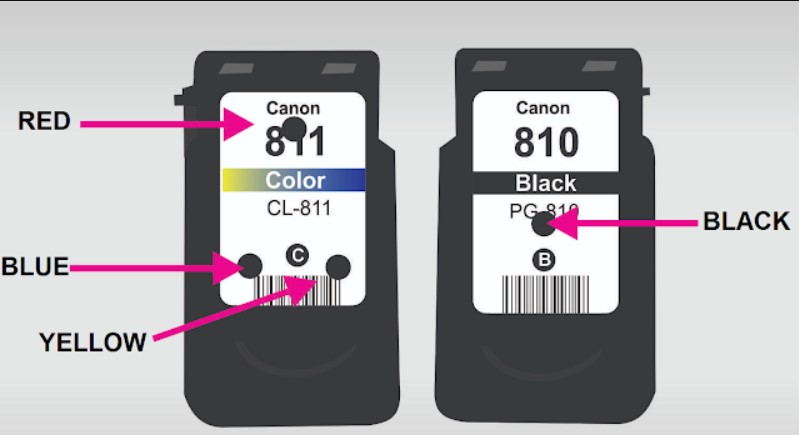
Cartridge warna pada printer Canon IP2770 terletak di bagian belakang cartridge hitam. Cartridge hitam berada di bagian depan, sedangkan cartridge warna (cyan, magenta, kuning) berada di bagian belakang cartridge hitam.
Jika kamu membuka penutup cartridge, kamu akan melihat cartridge hitam di posisi depan dan cartridge warna di posisi belakang. Pastikan untuk memasang cartridge dengan benar sesuai dengan petunjuk yang ada pada printer.
Cara Mengisi Cartridge Warna Canon ip2770

Berikut adalah langkah-langkah untuk mengisi ulang cartridge warna pada printer Canon IP2770:
- Hidupkan laptop dan hubungkan dengan printer yang akan diisi ulang.
- Nyalakan printer terlebih dahulu dan tunggu hingga lampu indikator menyala.
- Buka penutup printer untuk mengakses area cartridge. Cartridge secara otomatis akan bergeser ke posisi yang tepat.
- Cari penutup tinta dengan simbol “B” untuk tinta hitam dan simbol “C” untuk tinta berwarna.
- Tekan bagian belakang penutup tinta dan tarik ke atas untuk membukanya.
- Lubangi cartridge menggunakan jarum, paku, atau obeng dengan hati-hati. Pastikan lubangnya cukup besar untuk memasukkan tinta.
- Gunakan jarum suntik yang telah diisi dengan tinta hitam atau berwarna sesuai kebutuhan.
- Suntikkan tinta ke dalam cartridge melalui lubang yang telah dibuat. Pastikan untuk mengisi secukupnya dan menghindari tumpahan.
- Setelah selesai mengisi tinta, tutup kembali cartridge dengan menggunakan solasi atau stiker untuk menutup lubang yang telah dibuat.
- Letakkan cartridge kembali ke posisi awal sesuai dengan panduan dan pastikan cartridge terpasang dengan baik.
- Terakhir, tutup kembali kap printer dengan hati-hati dan pastikan terkunci dengan benar.
Cara Mengganti Cartridge Canon ip2770
Setelah mengetahui bagaimana Cara Mengisi Cartridge Warna Canon ip2770, kamu juga harus tau bagaimana cara mengganti cartridge. Berikut adalah panduan langkah demi langkah untuk mengganti cartridge pada printer Canon IP2770:
- Pastikan printer dalam keadaan menyala. Kemudian, buka penutup printer untuk mengakses area cartridge.
- Cartridge akan bergerak ke posisi tengah secara otomatis. Jika cartridge tidak bergerak, kamu dapat menekan tombol “Resume/Cancel” pada printer untuk memindahkannya.
- Lepaskan cartridge yang akan diganti dengan cara menekan ujung bagian atas cartridge dan mengangkatnya secara perlahan.
- Siapkan cartridge baru yang ingin kamu pasang. Pastikan untuk melepaskan segel pelindung pada cartridge baru sebelum memasangnya.
- Pasang cartridge baru ke dalam slot yang sesuai. Pastikan cartridge terpasang dengan baik dan kunci dengan benar.
- Setelah cartridge terpasang, tutup penutup printer dengan hati-hati.
- Printer akan melakukan proses penyesuaian dan persiapan untuk penggantian cartridge. Tunggu beberapa saat hingga printer selesai melakukan proses tersebut.
Cara Mengatasi Error pada Cartridge Canon ip2770
Jika printer Canon IP2770 tidak mengenali cartridge tinta dan menampilkan pesan “ink cartridge cannot be recognized”, berikut adalah beberapa langkah yang dapat kamu coba untuk mengatasi masalah tersebut:
- Pastikan cartridge terpasang dengan baik: Matikan printer dan buka penutup cartridge. Periksa apakah cartridge tinta terpasang dengan benar dan kokoh. Pastikan cartridge benar-benar masuk ke dalam slot cartridge dengan sempurna.
- Bersihkan kontak cartridge: Hapus cartridge tinta dari printer dan periksa kontak pada cartridge dan printer. Pastikan tidak ada kotoran atau noda pada kontak tersebut. Jika ada, gunakan kain lembut yang sedikit lembab dengan air bersih untuk membersihkan kontak tersebut. Pastikan kontak kering sebelum memasang kembali cartridge.
- Ganti cartridge dengan yang baru: Jika langkah di atas tidak berhasil, coba ganti cartridge dengan yang baru. Terkadang cartridge yang sudah digunakan dalam jangka waktu yang lama atau sudah habis tinta dapat menyebabkan masalah pengenalan. Mencoba menggunakan cartridge baru dapat membantu memastikan masalah bukan disebabkan oleh cartridge itu sendiri.
- Perbarui firmware printer: Cek apakah ada pembaruan firmware yang tersedia untuk printer Canon IP2770. Menginstal pembaruan firmware terbaru dapat membantu mengatasi masalah kompatibilitas dengan cartridge tinta.
- Hubungi layanan pelanggan: Jika semua langkah di atas tidak berhasil, disarankan untuk menghubungi layanan pelanggan Canon untuk mendapatkan bantuan lebih lanjut. Mereka dapat memberikan solusi atau panduan tambahan sesuai dengan masalah yang kamu alami.
Pastikan juga untuk menggunakan cartridge tinta yang kompatibel dan asli dari Canon untuk memastikan kualitas cetakan yang baik dan menghindari masalah kompatibilitas.
Cara Merawat dan Membersihkan Cartridge Printer Canon ip2770
Merawat dan membersihkan cartridge printer Canon IP2770 secara teratur sangat penting untuk menjaga kualitas cetakan dan kinerja printer. Berikut adalah langkah-langkah sederhana dalam merawat dan membersihkan cartridge Canon IP2770:
- Matikan printer: Pastikan printer dalam kondisi mati sebelum memulai proses perawatan.
- Buka penutup cartridge: Buka penutup cartridge printer agar Anda dapat mengakses cartridge dengan mudah.
- Periksa kondisi cartridge: Periksa secara visual kondisi fisik cartridge. Jika Anda melihat noda tinta, debu, atau kotoran, gunakan kain lembut yang sedikit lembab atau tisu bersih untuk membersihkannya dengan hati-hati. Pastikan untuk tidak menggunakan bahan yang kasar atau cairan yang keras yang dapat merusak cartridge.
- Bersihkan kontak: Periksa kontak pada cartridge dan printer. Jika Anda melihat kotoran atau tumpukan debu, gunakan kain lembut yang sedikit lembab dengan air bersih untuk membersihkannya. Pastikan untuk mengeringkan kontak sebelum memasang kembali cartridge.
- Pembersihan nozzle: Manfaatkan fitur pembersihan nozzle yang tersedia pada printer Anda. Langkah ini akan membantu membersihkan nozzle cartridge yang mungkin tersumbat atau kering. Ikuti petunjuk yang terdapat pada panduan pengguna printer untuk melaksanakan proses pembersihan nozzle dengan benar.
- Gunakan tinta berkualitas: Pastikan Anda menggunakan tinta berkualitas tinggi yang kompatibel dengan printer Canon IP2770. Tinta yang berkualitas rendah dapat memengaruhi kualitas cetakan dan menyebabkan masalah pada cartridge. Selalu perhatikan petunjuk pabrikan terkait penggunaan tinta yang tepat.
- Hindari cartridge kering: Jika Anda tidak menggunakan printer dalam jangka waktu yang lama, pastikan cartridge tetap lembab. Anda dapat mencetak satu atau dua halaman cetakan kecil secara berkala agar tinta tetap mengalir dengan baik.
- Jaga kebersihan printer: Selain membersihkan cartridge, penting juga untuk menjaga kebersihan printer secara keseluruhan. Bersihkan debu atau kotoran yang menempel pada bagian luar printer menggunakan kain lembut yang tidak akan merusak permukaannya.
FAQ
Apa yang dimaksud dengan cartridge Canon IP2770?
Cartridge Canon IP2770 adalah komponen penting pada printer Canon IP2770 yang berfungsi menyimpan tinta dan memasok tinta ke printhead untuk mencetak dokumen atau gambar.
Apakah cartridge Canon IP2770 dapat diisi ulang?
Ya, cartridge Canon IP2770 dapat diisi ulang dengan tinta yang sesuai. Namun, pengisian ulang harus dilakukan dengan hati-hati dan mengikuti instruksi yang benar agar tidak merusak cartridge atau printer.
Berapa lama umur pakai cartridge Canon IP2770?
Umur pakai cartridge Canon IP2770 dapat bervariasi tergantung pada frekuensi penggunaan, jenis dokumen yang dicetak, dan kualitas tinta yang digunakan. Secara umum, cartridge dapat digunakan untuk mencetak sejumlah halaman sebelum perlu diganti dengan cartridge baru.
Bagaimana cara mengetahui jika cartridge Canon IP2770 kosong atau hampir habis?
Printer Canon IP2770 akan memberikan indikasi ketika cartridge hampir habis atau kosong melalui pesan pada layar monitor atau lampu indikator yang berkedip. Anda juga dapat memeriksa status cartridge melalui software printer atau fitur yang disediakan pada panel kontrol printer.
Apakah cartridge Canon IP2770 dapat digunakan kembali setelah habis?
Cartridge Canon IP2770 tidak dirancang untuk diisi ulang dan digunakan kembali. Sebaiknya, gantilah cartridge yang kosong dengan cartridge yang baru atau yang telah diisi ulang secara profesional untuk menjaga kualitas cetakan yang optimal.
Apakah penggunaan cartridge yang tidak asli dapat merusak printer Canon IP2770?
Penggunaan cartridge yang tidak asli atau tinta yang tidak disarankan oleh pabrikan dapat mempengaruhi kinerja printer Canon IP2770. Cartridge yang tidak asli atau tinta yang tidak sesuai dapat menyebabkan masalah seperti cetakan yang buram, tersumbatnya nozzle, atau kerusakan pada printer.
Bagaimana cara membersihkan nozzle pada cartridge Canon IP2770?
Untuk membersihkan nozzle pada cartridge Canon IP2770, Anda dapat menggunakan fitur pembersihan nozzle yang tersedia pada printer. Ikuti petunjuk pada panduan pengguna atau perangkat lunak printer untuk melaksanakan proses pembersihan nozzle dengan benar.
Penutup
Setelah berhasil mengisi ulang cartridge, terlebih dahulu kamu harus mencoba melakukan printing. Apabila hasil cetakan masih belum bagus, menandakan bahwa tinta keluar berlebihan. Maka dari itu bukalah Canon ip2770 driver untuk membersihkannya, menggunakan fitur maintenance dan pilih cleaning head.
Kemudian lakukan percobaan sekali lagi untuk memastikan hasil cetakan, jika sudah bagus maka bisa melanjutkan print dokumen yang kamu butuhkan. Ketika sering menggunakan printer, jangan sampai tinta habis dalam waktu cukup lama dan tidak segera melakukan pengisian.
Hal itu tentunya dapat merusak mesin, serta mengurangi kualitas dari hasil cetakan. Kamu juga harus rajin membersihkan kotoran atau debu yang berada di dalam maupun di luar printer, bisa menggunakan kain bersih dan tisu kering. Akan tetapi, jangan menggunakan air untuk melakukannya.
Itulah penjelasan lengkap mengenai Cartridge Canon ip2770 mulai dari Harga, Jenis, Fix Error, Cara merawat, Cara mengganti, dan Cara Mengisi Cartridge Canon ip2770. Semoga artikel yang Kazu buat ini bermanfaat untuk kamu.

